คุณต้องการรับการอัปเดตซอฟต์แวร์ล่าสุดทันทีที่เผยแพร่ แต่คุณไม่แน่ใจว่าจะทำอย่างไร ด้วย iOS 12 ตอนนี้คุณสามารถติดตั้ง iOS เวอร์ชันล่าสุดบน iPhone ของคุณได้โดยอัตโนมัติ ในบทความนี้ฉันจะ แสดงวิธีเปิดการอัปเดตอัตโนมัติบน iPhone ของคุณ !
อัปเดต iPhone ของคุณเป็น iOS 12
ก่อนที่คุณจะสามารถเปิดการอัปเดตอัตโนมัติบน iPhone ของคุณก่อนอื่นคุณต้องอัปเดตเป็น iOS 12 iOS 12 อยู่ในช่วงเบต้า แต่การอัปเดตซอฟต์แวร์ที่สำคัญนี้จะออกในช่วงฤดูใบไม้ร่วงปี 2018
เมื่อ iOS 12 พร้อมใช้งานแบบสาธารณะให้ไปที่ การตั้งค่า -> ทั่วไป -> อัปเดตซอฟต์แวร์ แล้วแตะ ดาวน์โหลดและติดตั้ง . หากคุณมีปัญหาระหว่างทางโปรดอ่านบทความของเราเกี่ยวกับสิ่งที่ต้องทำเมื่อคุณ iPhone ไม่อัปเดต .
ฉันจะเปิดการอัปเดตอัตโนมัติบน iPhone ของฉันได้อย่างไร
หากต้องการเปิดการอัปเดตอัตโนมัติบน iPhone ของคุณให้เปิดการตั้งค่าแล้วแตะ ทั่วไป -> อัปเดตซอฟต์แวร์ . จากนั้นแตะ การปรับปรุงอัตโนมัติ .
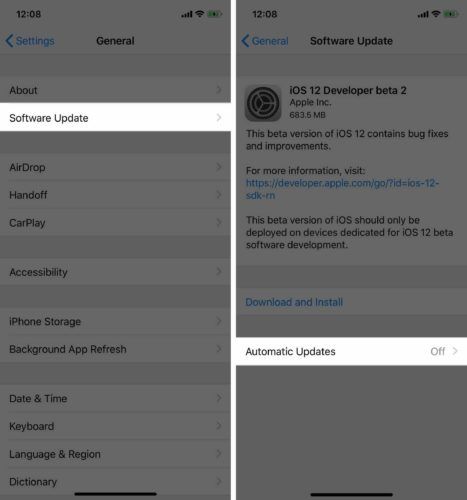
จากนั้นเปิดสวิตช์ข้างๆ การปรับปรุงอัตโนมัติ . คุณจะรู้ว่าการอัปเดตอัตโนมัติของ iPhone เปิดอยู่เมื่อสวิตช์เป็นสีเขียว!
ปุ่มโฮม ipad ไม่ทำงาน
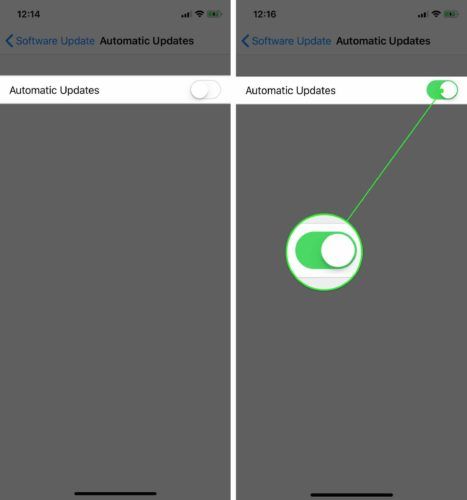
ฉันสามารถอัปเดตแอป iPhone ของฉันโดยอัตโนมัติได้หรือไม่
ใช่คุณสามารถ! ดูบทความอื่น ๆ ของเราเพื่อเรียนรู้วิธีการ อัปเดตแอปบน iPhone ของคุณโดยอัตโนมัติ .
การอัปเดตอัตโนมัติ: อธิบายแล้ว!
นั่นคือวิธีที่คุณเปิดการอัปเดตอัตโนมัติบน iPhone ของคุณ! ดังที่ฉันได้กล่าวไว้ก่อนหน้านี้การตั้งค่านี้มีให้ใช้งานบน iPhone ที่ใช้ iOS 12 เท่านั้นซึ่งจะเผยแพร่สู่สาธารณะในภายหลังในปี 2018 หากคุณมีคำถามอื่น ๆ โปรดแสดงความคิดเห็นไว้ด้านล่าง!
ขอบคุณที่อ่าน,
เดวิดแอล